एक आईटी विशेषज्ञ के रूप में, मुझसे अक्सर पूछा जाता है कि फोटोशॉप में टेक्स्ट कैसे काटें। ऐसा करने के कुछ अलग तरीके हैं, और मैं आपको सबसे सामान्य तरीकों के बारे में बताऊँगा। फोटोशॉप में टेक्स्ट को काटने का पहला तरीका पेन टूल का उपयोग करना है। चयनित पेन टूल के साथ, उस बिंदु पर क्लिक करें जहाँ से आप टेक्स्ट को काटना शुरू करना चाहते हैं। फिर, उस बिंदु पर क्लिक करें जहाँ आप टेक्स्ट को समाप्त करना चाहते हैं। फोटोशॉप स्वचालित रूप से इन दो बिंदुओं के बीच एक रास्ता बना देगा। कट को पूरा करने के लिए, बस एंटर कुंजी दबाएं। फोटोशॉप में टेक्स्ट को काटने का दूसरा तरीका इरेज़र टूल का उपयोग करना है। चयनित इरेज़र टूल के साथ, बस उस टेक्स्ट पर क्लिक करें और खींचें जिसे आप हटाना चाहते हैं। फोटोशॉप स्वचालित रूप से आपके द्वारा बनाए गए पथ के पाठ को मिटा देगा। अंत में, आप इमेज से टेक्स्ट हटाने के लिए क्लोन स्टैम्प टूल का भी उपयोग कर सकते हैं। क्लोन स्टाम्प टूल के चयन के साथ, ऑल्ट की को दबाए रखें और उस बिंदु पर क्लिक करें जहाँ से आप कॉपी करना शुरू करना चाहते हैं। फिर, उस बिंदु पर क्लिक करें जहाँ से आप टेक्स्ट को हटाना चाहते हैं। फोटोशॉप स्वचालित रूप से पहले बिंदु से पिक्सेल को क्लोन करेगा और पाठ को दूसरे बिंदु पर बदल देगा। ये कुछ तरीके हैं जिनसे आप फोटोशॉप में टेक्स्ट को काट सकते हैं। आपके लिए सबसे अच्छा काम करने वाले को खोजने के लिए विभिन्न उपकरणों और विधियों के साथ प्रयोग करें।
जानने फोटोशॉप में टेक्स्ट को कैसे कट या जॉइन करें कला के रोचक कार्यों को बनाने का एक तरीका है। असामान्य विशेषताओं वाले चित्र सामान्य और अधिकतर सममित वाले चित्रों की तुलना में अधिक ध्यान आकर्षित करेंगे। तिरछी या असामान्य कलाकृति, अगर सही ढंग से की जाए तो ध्यान आकर्षित करेगी। विज्ञापनदाता यही चाहते हैं, कला का ऐसा काम जो दर्शकों को आकर्षित करे क्योंकि विचारों से बिक्री बढ़ेगी। ग्राहक और संभावित ग्राहक विज्ञापन की असामान्य चीज़ों की ओर आकर्षित होंगे और उन्हें याद रखेंगे। फोटोशॉप में असामान्य और आकर्षक कलाकृति बनाने के लिए उपकरण और प्रभाव हैं।

फोटोशॉप में टेक्स्ट कैसे काटें
फोटोशॉप में कटा हुआ टेक्स्ट बनाने के कई तरीके हैं। जैसा कि आप फ़ोटोशॉप के कई टूल और सुविधाओं के साथ काम करते हैं, आप आसानी से पता लगा सकते हैं कि किसी प्रोजेक्ट के लिए कौन से टूल्स और प्रक्रियाएं सही हैं। कटा हुआ पाठ विज्ञापन में इस्तेमाल किया जा सकता है क्योंकि वे नेत्रहीन शब्द का प्रतिनिधित्व करते हैं। यह लेख आपको टेक्स्ट को स्लाइस करने के दो तरीके दिखाएगा।
- आयताकार मार्की टूल का उपयोग करना
- पॉलीगॉनल लैस्सो टूल का उपयोग करना
1] Rectangular Marquee Tool का इस्तेमाल करके फोटोशॉप में स्लाइस्ड टेक्स्ट क्रिएट करें।
फोटोशॉप खोलें और एक नया दस्तावेज़ बनाएं
गूगल मैप वॉलपेपर
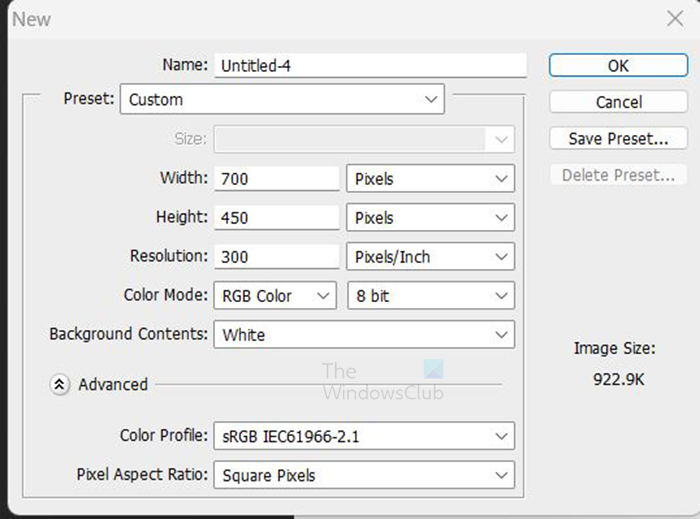
आयताकार चयन उपकरण का उपयोग करने की यह विधि बहुत ही सरल है। फोटोशॉप खोलें और एक नया दस्तावेज़ बनाएं। नया दस्तावेज़ बनाने के लिए, पर जाएँ फ़ाइल तब नया , नया दस्तावेज़ विकल्प विंडो दिखाई देगी, जो विकल्प आप चाहते हैं उन्हें भरें, फिर क्लिक करें अच्छा पुष्टि करना। आपके साथ काम करने के लिए कैनवास बनाया जाएगा।
विंडोज़ 10 के लिए सबसे अच्छा कैलकुलेटर
पाठ बनाएँ
कैनवास बनने के बाद, बाएं टूलबार पर जाएं और बटन पर क्लिक करें क्षैतिज प्रकार भी l (यदि आप चाहें तो वर्टिकल टाइप टूल का भी उपयोग कर सकते हैं)। 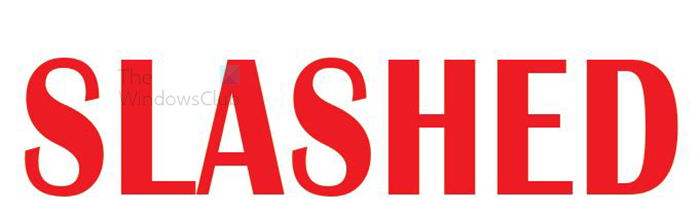
कैनवास पर क्लिक करें और जब कर्सर दिखाई दे, तो उस शब्द को दर्ज करें जिसे आप काटना चाहते हैं। जब आप टाइपिंग कर लें, तो बटन दबाएं टूल ले जाएं या किसी भी मौजूदा बदलाव की पुष्टि करें आइकन (शीर्ष टूलबार पर आइकन पर टिक करें)। यदि टेक्स्ट बहुत बड़ा या बहुत छोटा है, तो आप क्लिक करके उसका आकार बदल सकते हैं सीटीआरएल + टी फिर पकड़ शिफ्ट + ऑल्ट और टेक्स्ट का आकार बदलने के लिए डॉट को क्लिक, होल्ड और ड्रैग करें। पकड़े शिफ्ट + ऑल्ट जैसे ही आप ड्रैग करेंगे, टेक्स्ट केवल एक तरफ के बजाय केंद्र से आकार बदलेगा। यह इसे आनुपातिक रूप से आकार देगा। पकड़ते समय ऊपर, नीचे, बाएँ या दाएँ बिंदुओं को खींचना शिफ्ट + ऑल्ट पाठ को दो बिंदुओं (आनुपातिक ऊपर और नीचे) से आकार देगा। हालाँकि, यदि आप पकड़ते समय विकर्ण बिंदु को क्लिक करते हैं और खींचते हैं शिफ्ट + ऑल्ट टेक्स्ट को चारों तरफ से आनुपातिक रूप से आकार देगा।
डुप्लिकेट पाठ
अगला कदम टेक्स्ट लेयर को डुप्लिकेट करना है। टेक्स्ट लेयर को डुप्लिकेट करने के लिए, इसे क्लिक करें और लेयर्स पैनल के निचले भाग में नई लेयर आइकन बनाने के लिए इसे नीचे खींचें। आप टॉप मेनू बार में जाकर और क्लिक करके टेक्स्ट लेयर का डुप्लिकेट भी बना सकते हैं परत तब नकली परत . परत की प्रतिलिपि बनाने के लिए शॉर्टकट सीटीआरएल + जे .
एक पाठ का रंग बदलें
जब पाठ की नकल की जाती है, तो वे एक ही रंग के होंगे, जिससे उनके साथ काम करना मुश्किल हो जाएगा, इसलिए एक पाठ का रंग बदलें। रंग बदलने के लिए, परतों में से किसी एक पर राइट-क्लिक करें और सम्मिश्रण विकल्प चुनें। जब सम्मिश्रण विकल्प विंडो दिखाई दे, तो कलर ओवरले शब्द पर क्लिक करें, फिर एक रंग चुनें। यह रंग केवल काम के उद्देश्य के लिए है, इसलिए जब आप काम पूरा कर लें तो आप इसे अपने वांछित रंग में बदल देंगे।

यह दो रंग हैं, आप अपना खुद का रंग चुन सकते हैं। ग्रंथ उसी स्थिति में रहेंगे, एक दूसरे के पीछे छिपा रहेगा। वे केवल दो रंग प्रदर्शित करने के लिए अलग किए गए हैं। उन्हें एक दूसरे के सामने रखा जाना चाहिए ताकि दोनों पर कट सटीक हो सके।
विंडोज़ 10 में Microsoft खाता नहीं जोड़ सकते
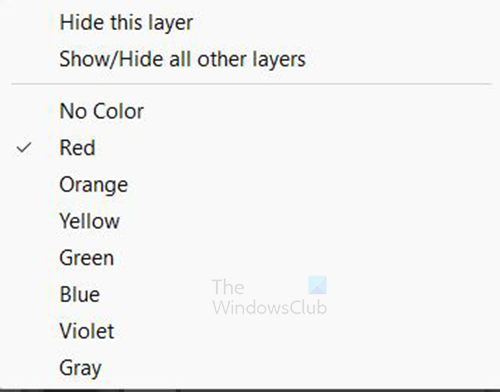
आप परत पर राइट क्लिक करके और फिर एक रंग का चयन करके परतों को रंग कोड करना चुन सकते हैं, आप हरे रंग की परत के लिए हरा और लाल परत के लिए लाल रंग का चयन कर सकते हैं।
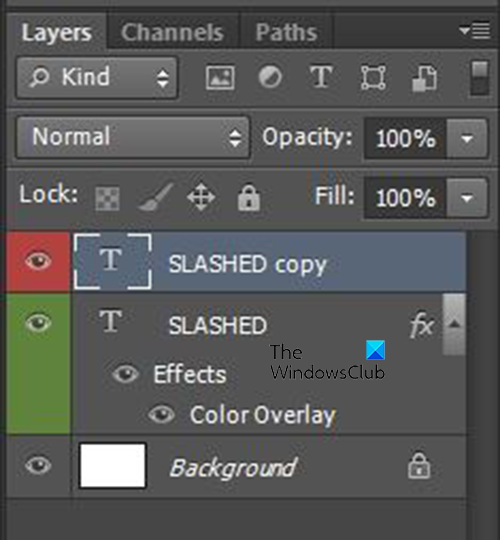
ये ऐसी परतें हैं जिन्हें आसान पहचान के लिए रंग कोडित किया गया है।
दोनों परतों को व्यवस्थित करें
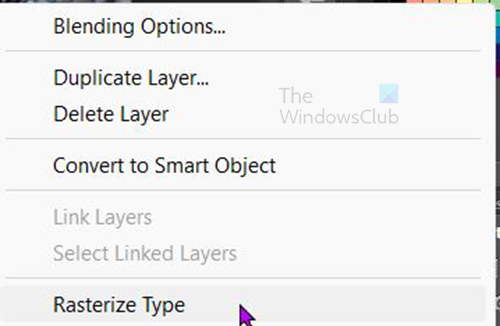
अगला कदम दोनों परतों को व्यवस्थित करना है। परतों को रास्टराइज़ करने के लिए, लेयर्स पैनल पर जाएँ, लेयर्स पर राइट-क्लिक करें, और एक रैस्टराइज़ेशन प्रकार चुनें। यह टेक्स्ट को संपादन योग्य बना देगा और टूल का उपयोग करके इसे मिटाया या काटा जा सकता है।
कृपया ध्यान दें कि पाठ को रास्टराइज़ करते समय, आप फ़ॉन्ट प्रकार नहीं बदल सकते, आप वर्तनी को सही नहीं कर सकते, आदि। पाठ को रास्टराइज़ करने से पहले सभी परिवर्तन और संपादन करें। हालाँकि, आप टेक्स्ट को रैस्टराइज़ करने के बाद रंगों को संपादित कर सकते हैं और अन्य प्रभाव जोड़ सकते हैं।
रॉब्लो त्रुटि कोड 6 को कैसे ठीक करें
आयताकार चयन उपकरण के साथ कट करें
अगला कदम पाठ को काटना है और इस विधि के लिए आयताकार चयन उपकरण का उपयोग किया जाएगा।
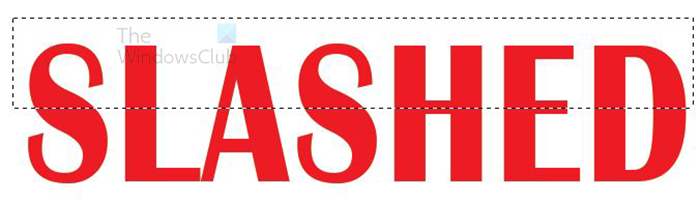
परतों में से एक का चयन करें, बाएं टूलबार पर जाएं और चुनें आयत चयन उपकरण . उस स्थान पर पाठ के ऊपर एक आयत बनाएँ जिसे आप काटना चाहते हैं (चाहे आधा या चौथाई, या जो भी आपके डिज़ाइन के अनुकूल हो)। 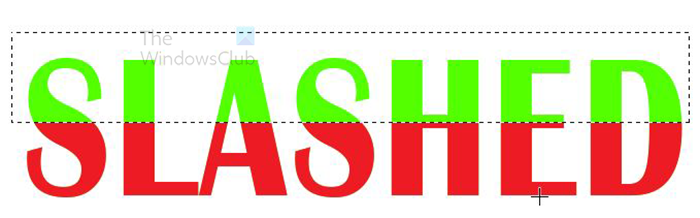
जब चयन उपकरण सही जगह पर हो, तो हटाएँ पर क्लिक करें। इस मामले में, लाल परत का चयन किया जाता है, जो कि शीर्ष परत है। जब आप 'हटाएं' पर क्लिक करते हैं














